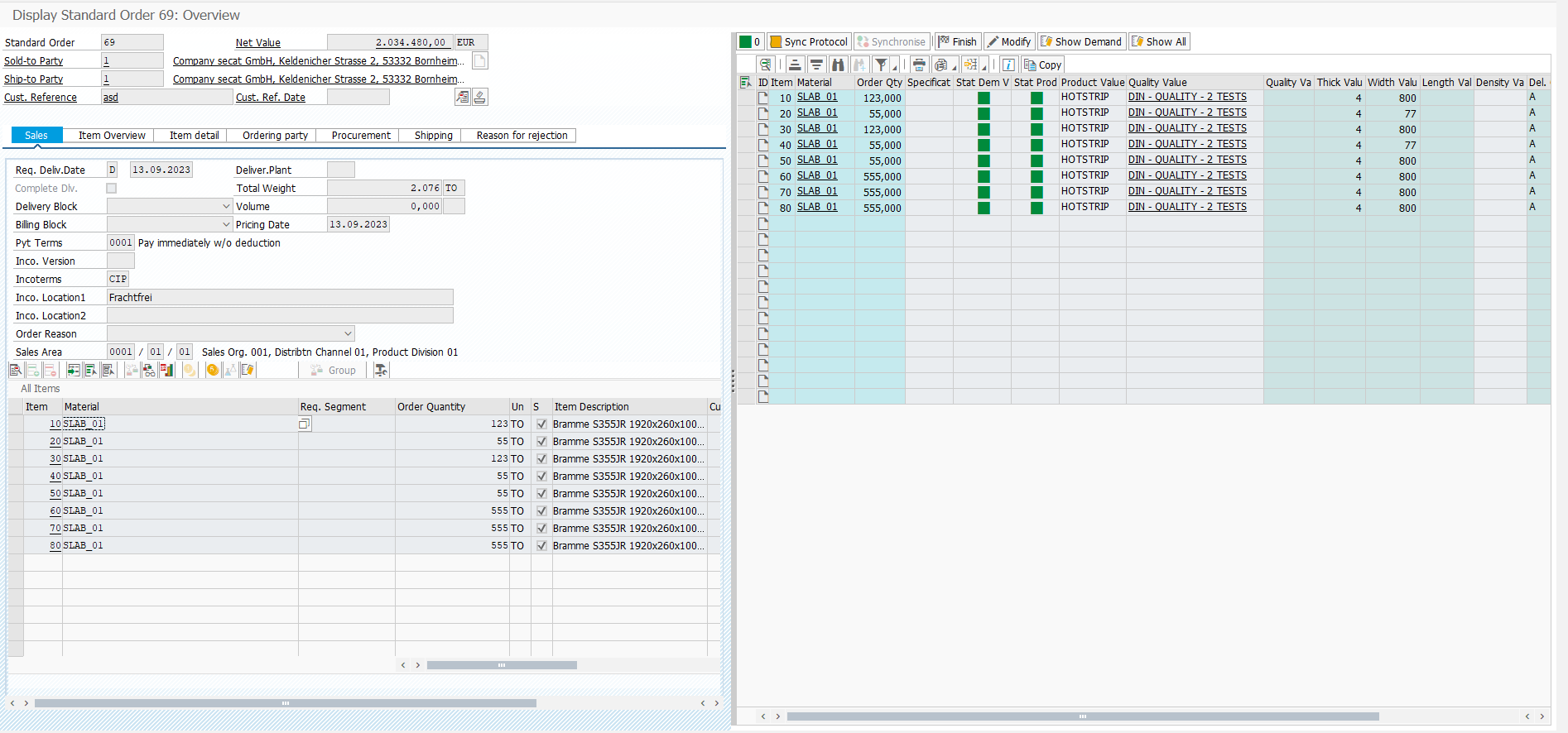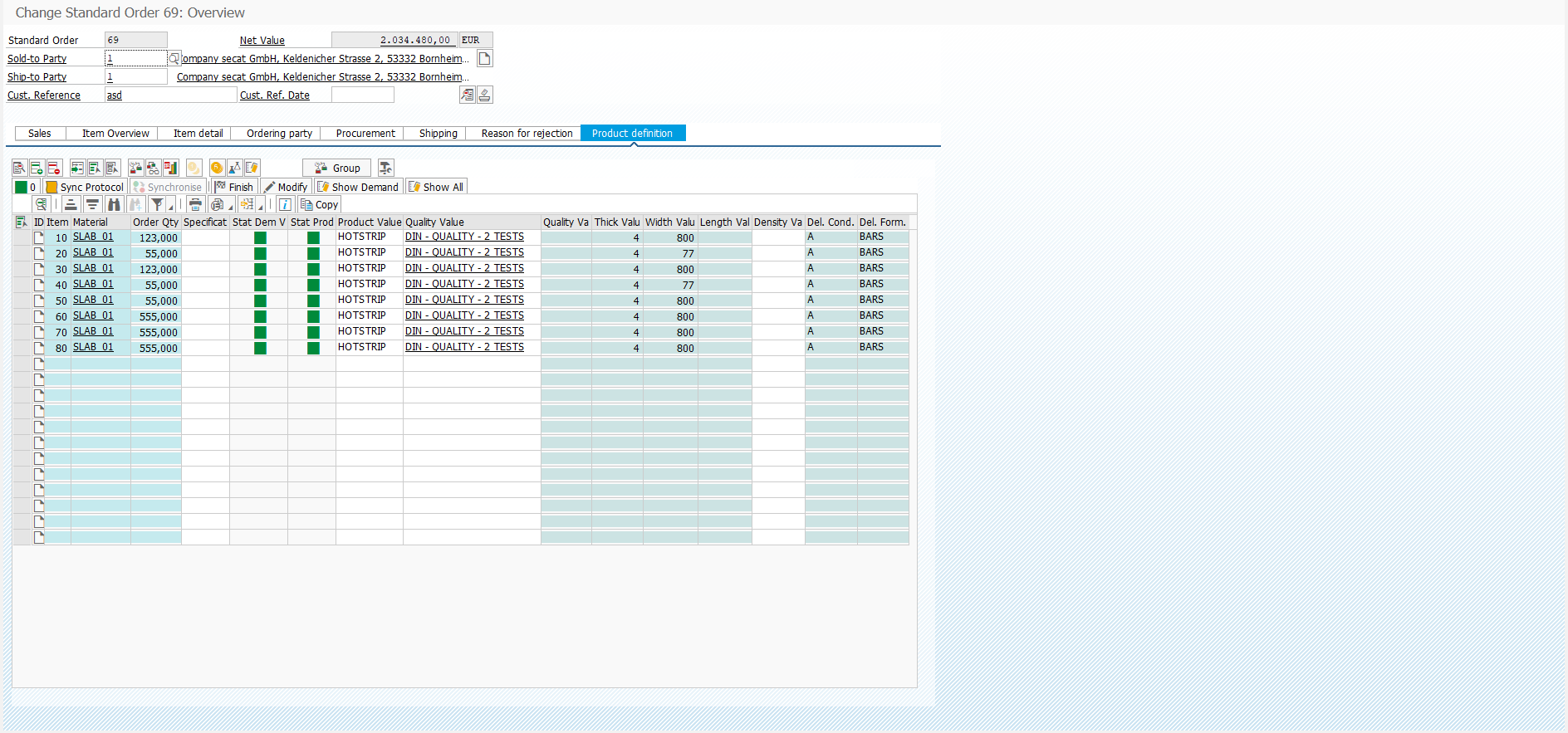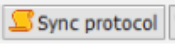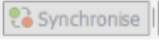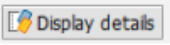Dieser Abschnitt beschreibt die Integration des QPPD in die Vertriebsbelegtransaktionen, im weiteren Verlauf SD-App genannt.
Mit Hilfe des QPPD lassen sich Merkmale zum Kundenauftrag und zu Kundenauftragspositionen erfassen, verwalten, prüfen und automatisch generieren.
Highlights
Verknüpfung von QPPD-Vorschriftenarten zu Positionen / zum Auftragskopf
Integrierte individuelle Schnellerfassung
Anlage neuer Positionen direkt über die QPPD-Schnellerfassung
Kopieren von Positionen inklusive aller QPPD-Inhalte während der Belegbearbeitung
Integrationsmöglichkeiten in
Preisfindung, Kostenkalkulation, Verfügbarkeitsprüfung, Variantenkonfiguration
Grundprinzip
Das Grundprinzip der SD Integration ist es, die Zuordnung einer oder mehrerer QPPD-Vorschriftenarten zu den Vertriebsbelegpositionen und/oder zum Auftragskopf zu ermöglichen.
Über die so zugewiesenen Vorschriftenarten lassen sich die Positionen und/oder der Auftragskopf über die Merkmale des QPPD klassifizieren.
Weiterhin lässt sich so der gesamte Funktionsumfang der QPPD-Vorschriftenarten auch innerhalb der Belegbearbeitung vollumfänglich nutzen.
Grafische Oberfläche
Grundsätzlich können zwei unterschiedliche Integrationsarten gewählt werden, die sich ausschließlich über die grafische Oberfläche, jedoch nicht im Funktionsumfang unterscheiden:
1. Integration als geteilter Bildschirm
Wird diese Art der Integration gewählt, erscheint ein geteilter Bildschirm in den Vertriebsbelegtransaktionen.
Der linke Teil des Bildschirms zeigt weiterhin den Standard-SAP Vetriebsbeleg an.
Auf der rechten Seite des Bildschirms werden die sogenannte Schnellerfassung des QPPD, eine SAP-Standard Listausgabe-Buttonleiste und zusätzliche Funktionsbuttons der SD-APP dargestellt.
2. Integration als Registerkarte
Bei der Integration des QPPD als Registerkarte in den Vertriebsbeleg, wird eine neue Registerkarte zusätzlich zu den bestehenden Registerkarten hinzugefügt.
Auf dieser Registerkarte befinden sich die QPPD-Schnellerfassung, eine SAP-Standard Listausgabe-Buttonleiste, zusätzliche Funktionsbuttons der SD-APP und Buttons zur Verwaltung von Vertriebsbelegpositionen.
QPPD-Schnellerfassung
In der QPPD-Schnellerfassung wird je Position des Vertriebsbelegs eine korrespondierende Zeile dargestellt. Zusätzlich zu der Positionsnummer, dem Material und der Menge können beliebige weitere Spalten dargestellt werden, die in den dazugehörigen QPPD-Vorschriftenarten verfügbar sind.
Zusätzlich zu bereits angelegten Positionen, werden immer 12 leere Zeilen dargestellt, die zur Anlage von neuen Positionen genutzt werden können.
Um neue Positionen zu erfassen, ist die Angabe einer gültigen Materialnummer und des Gewichts zwingend erforderlich. Die Angabe einer Positionsnummer ist optional möglich.
Wird eine neue Position angelegt (in der QPPD-Schnellerfassung oder im Standard-Vertriebsbeleg), werden die entsprechend vorgesehenen QPPD-Vorschriftenarten automatisch erstellt und zur Position zugewiesen.
Funktionsbuttons
1. Standard SD-Funktionsleiste: (nur in Registerkarten-Darstellung)
Die Buttons dieser Funktionsleiste entsprechen den Buttons, die auch in der Standard-Übersicht des Vertriebsbelegs verfügbar sind.
Die Funktionen unterscheiden sich nicht. Werden in der QPPD-Schnellerfassung Positionen markiert, so werden die Funktionen auch nur für die markierten Positionen ausgeführt.
2. SD-APP Funktionsleiste
Der Log-Button zeigt mögliche Synchronisationsfehler zwischen dem Vertriebsbeleg und QPPD an. Sind Fehler vorhanden, ändert sich das Symbol und die Anzahl der Fehler wird angezeigt.
Mit Betätigung des Buttons öffnet sich ein Log-Bildschirm, welcher weitere Details anzeigt.
Das Sync-Protocol kann eine Liste der Synchronisationsvorgänge zwischen QPPD und SAP-SD anzeigen.
Sollte die Synchronisation nicht automatisch eingestellt sein, so kann nach erfolgten Änderungen im QPPD, der "Synchronise/Synchronisieren" Button geklickt werden. Durch Knopfdruck werden alle gewünschten Inhalte übertragen.
Die manuelle Synchronisation kann bei der Bearbeitung vieler Positionen und vielen Merkmalen aus Performance-Gründen nützlich sein.
Der "Display Details/Zeige Details" Button öffnet das QPPD-Cockpit. Alle QPPD-Objekte zu den markierten Positionen werden aufgerufen und können so im QPPD-Cockpit bearbeiten/gesichtet werden. ( Siehe Cockpit Grundlagen (A) )
Individuelle Zusatzfunktionen
Diese Funktionsleiste wird oft dazu genutzt kundenindividuelle Funktionen zu erweitern.
3. Buttonleiste der Listausgabe
Zusätzlich zu den standardmäßig verfügbaren Buttons (beschrieben in Cockpit Grundlagen (A) unter "Buttonleiste", wird in der SD-APP der Button "Copy/Kopieren" angezeigt.
Bei Betätigung dieses Buttons werden alle in der QPPD-Schnellerfassung markierten Positionen kopiert. Die Positionsnummer wird dabei in 10er-Inkrementen erhöht.
Die Positionen müssen dafür nicht zuvor abgespeichert sein. Zusätzlich zu einer Gesamtkopie des(r) QPPD-Objekt(e) (gemäß Customizing), wird auch der Positionstyp und die Menge mit kopiert.